手机锁屏如何改成视频铃声 手机微信视频锁屏后铃声没声音怎么办
日期: 来源:贝斯特安卓网
手机锁屏如何改成视频铃声,随着手机功能日益强大,人们对手机的要求也越来越高,除了通讯、拍照等基础功能外,铃声作为手机的重要组成部分也备受关注。通常我们会设置个性化的铃声来区别来电和信息,但如果能够将铃声改为视频,那么当手机锁屏时,就会呈现出更加丰富的视听效果。然而有些人在使用微信视频作为锁屏铃声后,却遭遇了没有声音的问题,这该怎么办呢?下面我们来一起探讨一下。
步骤如下:
1.进入iPhone后点击设置,如下图所示
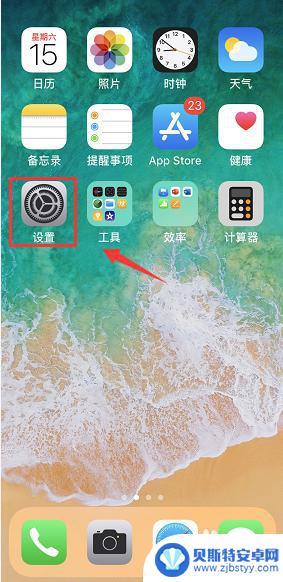
2.设置中点击通知,如下图所示
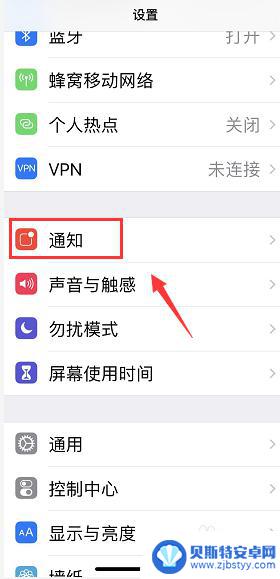
3.通知列表寻找到微信,如下图所示
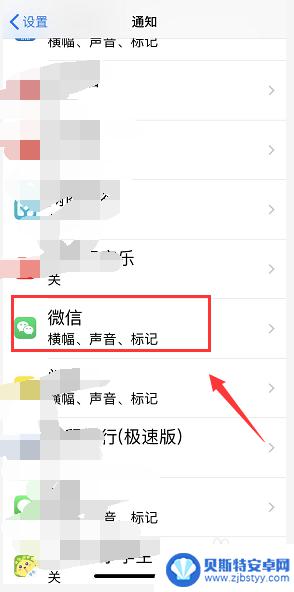
4.将微信通知开关打开-关闭-打开,操作2次。如下图所示
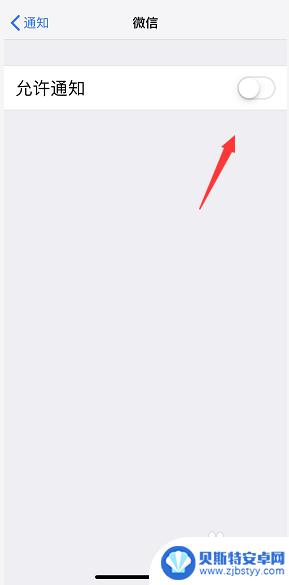
5.进入通知设置,将声音开关同样打开关闭两次。如下图所示
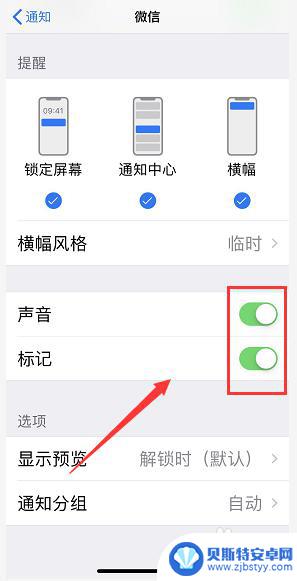
6.返回设置,点击通用,如下图所示
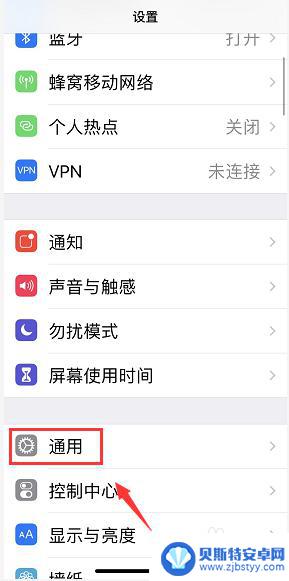
7.通用界面点击后台刷新,如下图所示
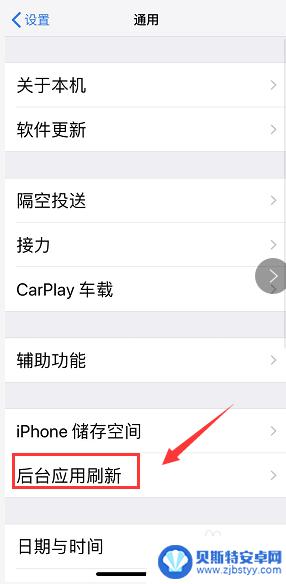
8.将后台刷新微信后面的开关打开,如下图所示
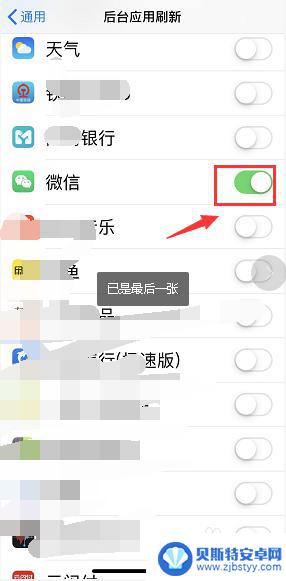
9.我们测试一下,锁屏微信来电正常显示。有声音,如下图所示

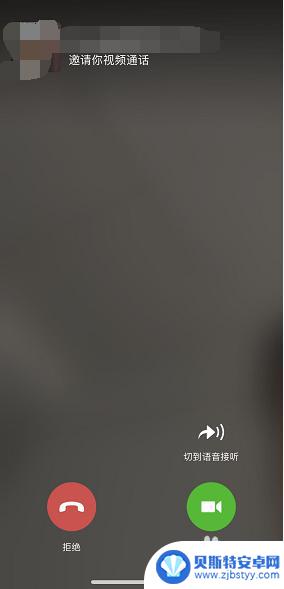
以上就是将手机锁屏改成视频铃声的步骤,如果需要,您可以按照小编的指南进行操作,希望这对您有所帮助。












